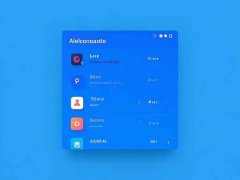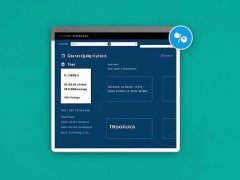键盘失灵的问题,往往让很多用户感到无助。很多时候,我们在激烈的游戏或重要的工作中,突然发现键盘某些按键无法响应,这不仅影响了我们的操作效率,也给我们的情绪带来负面影响。在面临这种情况时,如何及时判断键盘是否出现故障?本文将探讨一些排查方法与技巧,帮助用户快速定位问题并解决它。

了解键盘的基本构造和工作原理是排查故障的第一步。键盘通常由键帽、开关、控制电路等部分组成。开关是负责接受按键指令的部分,一旦出现故障,可能会导致相应的按键失灵。检查这些关键部件是关键。
当键盘出现部分失灵现象时,以下几点可以帮助判断故障原因:
1. 连接问题:检查键盘与电脑的连接是否稳定。无论是USB连接还是无线连接,若接触不良或信号不稳定,都可能导致键盘失灵。尝试换一个USB接口或使用其他设备测试,以确认问题是否出在键盘本身。
2. 驱动程序:键盘的驱动程序是否正常工作也至关重要。尤其是在更改操作系统或安装新软件后,驱动程序可能出现不兼容的问题。进入设备管理器,查看驱动程序是否有异常,必要时可尝试更新或重新安装驱动。
3. 污垢与灰尘:键帽下面可能积聚了灰尘或异物,影响按键的灵敏度。轻轻拔出键帽,进行清洁,可以有效恢复按键的响应性。
4. 软件冲突:某些软件可能会与键盘功能产生冲突,例如特定的游戏优化软件。关闭这些软件,重新启动电脑,看是否能解决问题。
5. 电源问题:如果是机械键盘,检查是否有灯光显示,可以判断电源是否正常。同时确认键盘的电池(如是无线键盘)或者电源适配器是否工作正常。
如果尝试了以上方法,依然无法解决问题,很可能是硬件故障。这时,可以考虑借助专业维修工具进行更深入的检查,或联系专业维修服务。
为帮助用户更好地理解键盘故障,对常见问题进行解答:
1. 如果我的键盘某个按键失灵,是否意味着整个键盘坏了?
不一定,可能是单个按键故障,也可能是连接或驱动问题。
2. 我该如何检查键盘驱动程序?
可以通过设备管理器查看,寻找是否有黄色警告标识,并尝试更新驱动。
3. 清理键盘需要拆卸吗?
对于简单的清理,摇晃或使用吹风机轻轻除尘即可。严重的污垢时,才需要拆卸键帽进行清洁。
4. 机械键盘与薄膜键盘的故障处理是否相同?
基本原理相同,但机械键盘的清理和维修更为复杂。
5. 失灵的键盘能否自我修复?
一般情况下,失灵的按键很难自我修复,及时处理和修理才是最佳方案。
通过以上的讨论和解答,希望能为遭遇键盘失灵问题的用户提供帮助,确保在工作或游戏中保持流畅的操作体验。无论是硬件问题还是软件冲突,及时排查都能有效地优化使用体验。